Je kan alle transacties die je op je WordPress.com-account maakt, waaronder betalingen en restituties, in je Factuurgeschiedenis terugvinden. In deze handleiding lees je hoe je je kwitanties bekijkt, wijzigingen aanbrengt en antwoorden vindt op veelgestelde vragen over je transactiegeschiedenis.
In deze handleiding
Zo open je je factuurgeschiedenis:
- Klik op je profiel op https://wordpress.com/me
- Selecteer aan de linkerkant de optie voor het menu Aankopen:
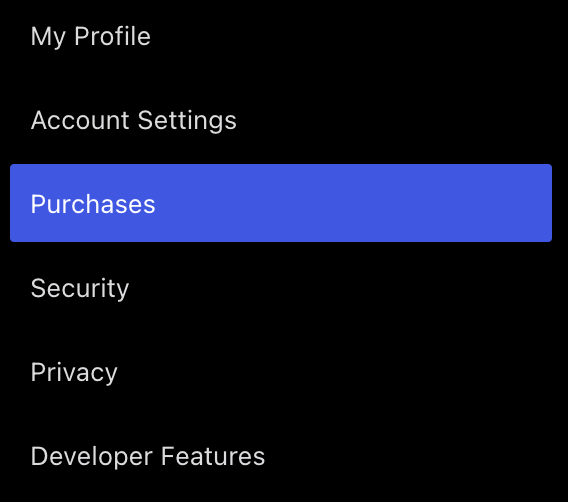
- Selecteer bovenaan het scherm het tabblad Factuurgeschiedenis:
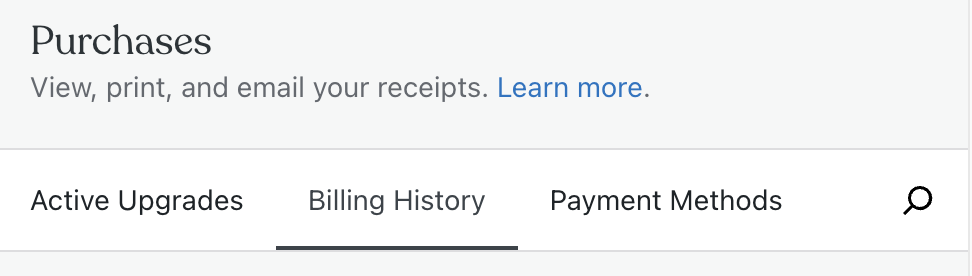
Hier vind je een lijst met alle transacties in je WordPress.com account, met de meest recente eerst. Met behulp van de filters bovenaan kan je aankopen voor een specifieke maand of een specifieke service (zoals WordPress.com, WooCommerce of Jetpack) weergeven.

Klik op ‘Kwitantie bekijken’ om meer informatie over die transactie te bekijken. Je kan op de knop ‘Kwitantie afdrukken‘ klikken om een afdrukvriendelijke versie van de kwitantie te laden en naar je printer te verzenden of op te slaan als pdf:

Klik op ‘Kwitantie per e-mail versturen’ om een kopie van de kwitantie per e-mail naar jezelf te sturen. De kwitantie wordt verzonden naar het e-mailadres dat staat vermeld in je accountinstellingen. Wanneer je een aankoop doet op WordPress.com, e-mailen we je automatisch de kwitantie op het moment van de transactie.
Wanneer je een kwitantie bekijkt, kan je informatie toevoegen voordat je deze afdrukt of als pdf opslaat. Klik op het vakje ‘Factuurgegevens‘ en voer aangepaste informatie in die op de kwitantie moet worden weergegeven, zoals je bedrijfsadres:
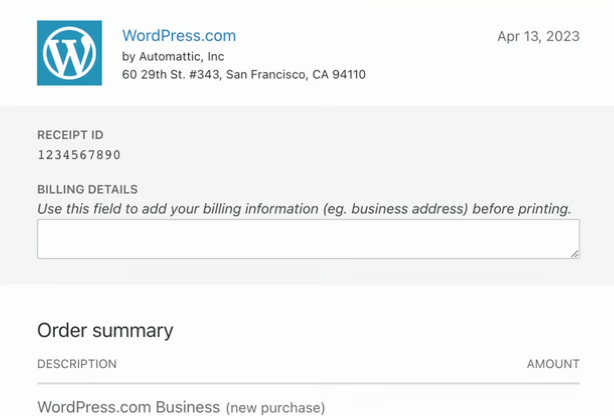
Als je een upgrade voor je WordPress.com-site aanschaft, genereert onze betalingsverwerker een uniek transactienummer voor deze transactie. We kunnen om je transactienummer vragen om je aankoop op te zoeken of om te controleren of je de eigenaar van het account bent.
Er zijn verschillende plaatsen waar je een transactienummer kan vinden:
Als je toegang hebt tot je WordPress.com-account, kan je naar je Factuurgeschiedenis gaan om je kwitanties te bekijken. Op een kwitantie staat het transactienummer onder Transactienummer, zoals hieronder weergegeven:
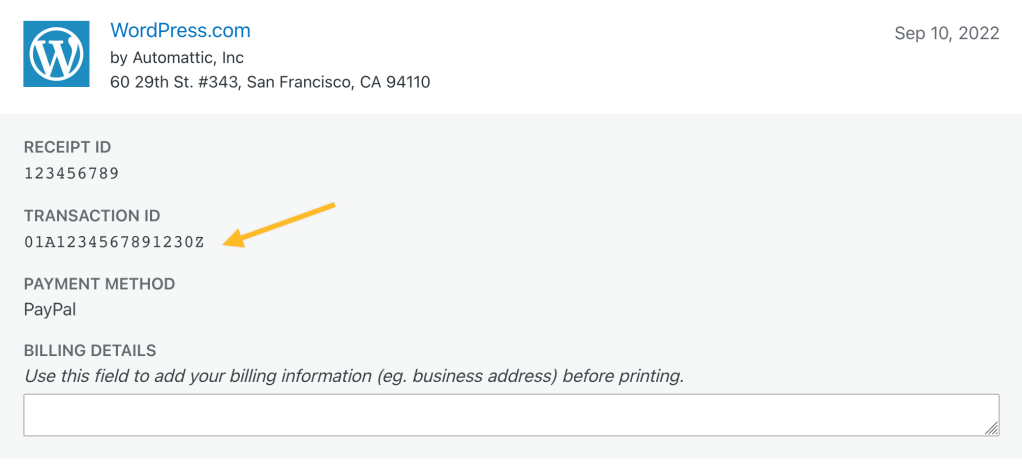
Het kan voorkomen dat je je account of aankoop moet verifiëren, maar je de e-mail met de kopie van je kwitantie niet meer hebt. Bij sommige betalingen aan WordPress.com vind je een unieke transactiecode van 10 cijfers op je bank- of creditcardoverzicht. Op je bankafschrift worden de kosten, afhankelijk van de aankoop, onder een van de volgende namen vermeld:
- WPCHRG.COM
- WordPress
- Akismet
- dotBlog
- Jetpack
- Crowdsignal
- VaultPres
- WooCommer
- WP VIP
- Automatt
Je betaling is mogelijk door PayPal verwerkt wanneer de cijfers 8772733049 op je overzicht naast je transactie worden weergegeven of wanneer er geen code aanwezig is. Bekijk het volgende gedeelte om transactienummers te zoeken voor betalingen die door PayPal zijn verwerkt.
Als je met je PayPal-account hebt betaald, kan je het transactienummer vinden in je e-mailkwitantie of door in te loggen op je PayPal-account.
Op het moment van de transactie heb je een e-mailkwitantie van PayPal ontvangen. Het transactienummer wordt bovenaan de kwitantie weergegeven:
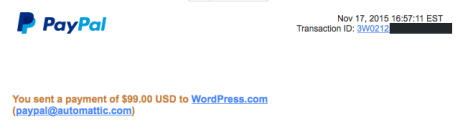
Als je de e-mail van PayPal niet kan vinden, kan je het transactienummer in je PayPal-account vinden door deze stappen te volgen:
- Log in op je PayPal-account.
- Ga naar het tabblad Activiteit:

- Blader door de transacties van je account of filter op datum om de periode te selecteren waarin de aankoop is gedaan.
- Klik op een transactie met de naam WordPress.com om de gegevens van die aankoop te bekijken.
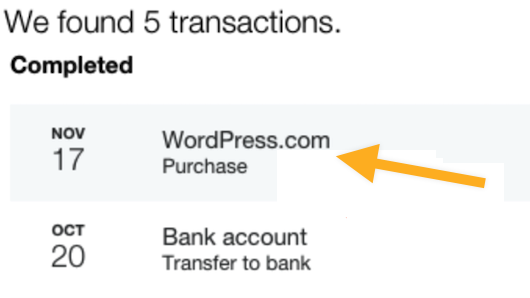
- Het transactienummer op de kwitantie is je PayPal-transactienummer van 17 tekens:
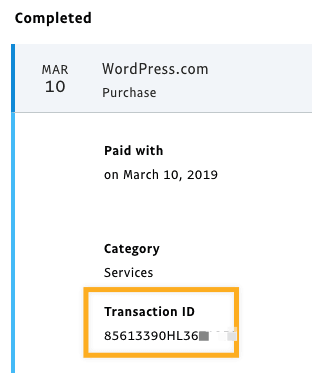
Het kan voorkomen dat je je PayPal-transactienummer nodig hebt, maar je de e-mail van je kwitantie niet meer hebt en je het niet kan vinden in je PayPal-account. Je kan rechtstreeks contact opnemen met PayPal om het transactienummer te verkrijgen. Je kan PayPal op de volgende telefoonnummers bereiken:
- +1-888-221-1161 in Amerika.
- +1-402-935-2050 buiten Amerika.
Je kan ook de website van PayPal bezoeken voor meer manieren waarop je contact kunt opnemen met PayPal.
Als je contact opneemt met PayPal om een transactienummer te verkrijgen, houd dan de volgende transactiegegevens bij de hand:
- Naam kaarthouder
- In rekening gebracht bedrag
- Datum van transactie
- Kaartnummer
Ik heb een factuur nodig, niet een kwitantie. Kan je facturen verstrekken?
Elke keer dat we je factureren, sturen we een kwitantie naar het e-mailadres dat aan je account is gekoppeld. WordPress.com verstrekt geen factuur voordat een betaling is gedaan, alleen een kwitantie nadat een betaling is verwerkt.
Kan ik belastinggegevens toevoegen aan mijn kwitantie?
Ja, bekijk onze handleiding over het toevoegen van btw en andere belastingen aan je kwitantie.
Waar vind ik mijn oude transacties?
Op de pagina Factuurgeschiedenis vind je de transacties die na 15 september 2009 zijn gemaakt. Als je informatie zoekt over transacties die eerder zijn gemaakt, neem dan contact op met de support.
Mijn recente transacties ontbreken. Waar zijn ze heen?
Op de pagina Factuurgeschiedenis worden alle transacties van je account geregistreerd. Als je een transactie daar niet kan vinden, is de aankoop waarschijnlijk gedaan met een ander WordPress.com account dan dat waarmee je momenteel bent aangemeld. Probeer uit te loggen met dat account en in te loggen met andere accounts die je hebt.
Hoe kan ik transacties in deze lijst annuleren en mijn geld terugkrijgen?
Raadpleeg onze gids over restituties.
Ik zie een onverwachte betaling op mijn creditcardoverzicht of in mijn PayPal-account. Waar kan ik hier meer informatie over vinden?
Je kan de details van een betaling van WordPress.com of van een van onze andere diensten op de pagina Waarom moest ik betalen? vinden. Neem contact op met de support als je denkt dat het een fout is.